7 mejores cambiadores de tamaño de GIF para cambiar el tamaño de un GIF y reducir / ampliar el tamaño de GIF
La modificación de las dimensiones de los GIF puede ayudar a optimizar las imágenes para compartirlas mejor, publicarlas en línea o incrustarlas en documentos. Si tiene la necesidad de cambiar el tamaño de GIF similar y desea reducir el tamaño de archivo de un archivo GIF animado, necesita una buena Cambiar el tamaño de GIF.
¿Cómo cambiar el tamaño de un GIF? En realidad, al cambiar y ajustar los píxeles de alto y ancho, puede cambiar el tamaño de un GIF cómodamente. Sin embargo, en algunos casos, debe elegir entre un tamaño GIF más pequeño o una calidad de imagen. Entonces, puede preguntarse si puede cambiar el tamaño de GIF mientras mantiene la calidad del archivo de origen.
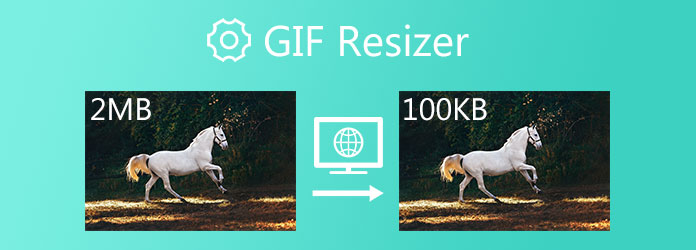
Para ayudarlo a reducir fácilmente el tamaño de GIF, esta publicación le presenta los 7 mejores cambiadores de tamaño de GIF, incluidas 5 herramientas de cambio de tamaño gratuitas en línea. Puede verificar las características clave de cada cambio de tamaño de GIF y luego usar la que prefiera para editar y cambiar el tamaño de sus GIF.
Parte 1. Top 5 GIF Resizer en línea y gratis
Cuando buscas en Google cómo cambiar el tamaño de un GIF o buscas directamente un Cambiar el tamaño de GIF, es posible que vea muchos resultados de búsqueda vinculados a sitios de cambio de tamaño de GIF en línea gratuitos. Si no desea instalar ningún programa de cambio de tamaño de GIF de terceros en su computadora, o solo tiene varios GIF para editar, puede confiar en algún programa de cambio de tamaño de GIF en línea gratuito. Esta parte recomendará 5 excelentes herramientas de cambio de tamaño de GIF en línea para que elijas.
Redimensionador de GIF RedKetchup
Salsa de tomate roja es un editor de imágenes en línea con todas las funciones que ofrece varias imágenes, animaciones, íconos y otras herramientas. Para la edición de GIF, le ofrece el convertidor de GIF y Cambiar tamaño de GIF. Cuando desee cambiar el tamaño de un GIF en línea, puede ir a la página de cambio de tamaño de GIF.
RedKetchup GIF Resizer le permite recortar y cambiar el tamaño de un GIF animado de cualquier tamaño. Además, puede cortar GIF, controlar la velocidad de reproducción de GIF, rellenar el fondo de GIF con un nuevo color y optimizar GIF para alta calidad o un tamaño de archivo más pequeño. Este redimensionador de GIF gratuito en línea puede cambiar el tamaño de las dimensiones de GIF como ancho, alto y escala. Además, puede usar recortar, rotar, voltear y otras funciones para editar su archivo GIF.
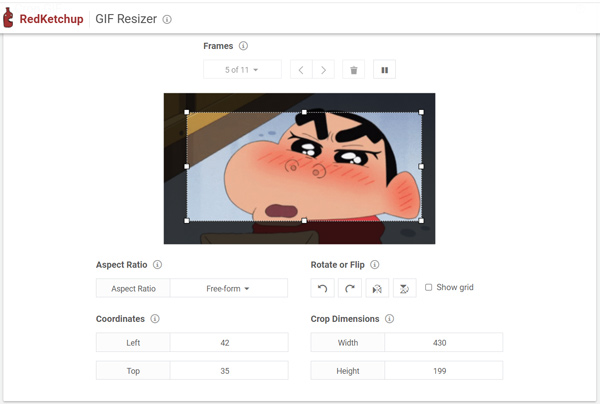
Mientras usa RedKetchup GIF Resizer, verá algunos anuncios. No requiere registrarse en una cuenta o iniciar sesión, y no agregará ninguna marca de agua a su GIF redimensionado.
iLoveIMG Cambiar tamaño GIF
iLoveIMG es un editor de imágenes gratuito que le permite editar varias imágenes de forma masiva. Le proporciona una función de cambio de tamaño de GIF para cambiar el tamaño de GIF directamente definiendo nuevos píxeles de alto y ancho. Como un cambiador de tamaño de GIF, puede cambiar el tamaño de varias imágenes GIF a la vez. Puede cambiar el tamaño de un GIF desde el disco duro local, Google Drive y Dropbox.
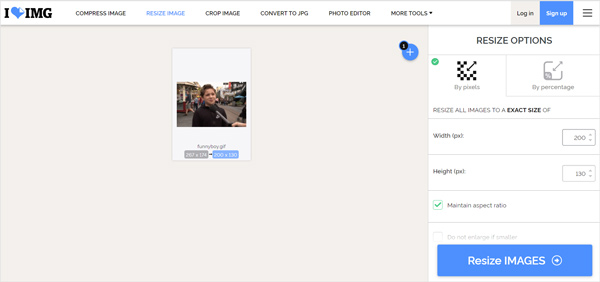
iLoveIMG Resize GIF ofrece 2 opciones principales para cambiar el tamaño de GIF, por píxeles o por porcentaje. Puede establecer libremente el ancho y la altura de su archivo GIF, elegir mantener la relación de aspecto o no y hacer que GIF sea un 25%, 50%, 75% más pequeño según sus necesidades. No verá ningún anuncio en este sitio en línea para cambiar el tamaño de GIF. Después de cambiar el tamaño, puede optar por descargar o compartir la imagen GIF redimensionada. Además de GIF, también le permite comprimir y cambiar el tamaño de imágenes en JPG, PNG o SVG.
Herramientas GIF en línea
Herramientas GIF en línea ofrece una colección de utilidades útiles basadas en navegador para editar GIF animados y estáticos. Tiene un cambio de tamaño de GIF para cambiar las dimensiones de los archivos GIF con facilidad. Este programa de cambio de tamaño de GIF basado en navegador tiene la capacidad de reducir una animación GIF, reducir la escala de un GIF, preservar la relación de aspecto y hacer GIF 2 veces más grande.
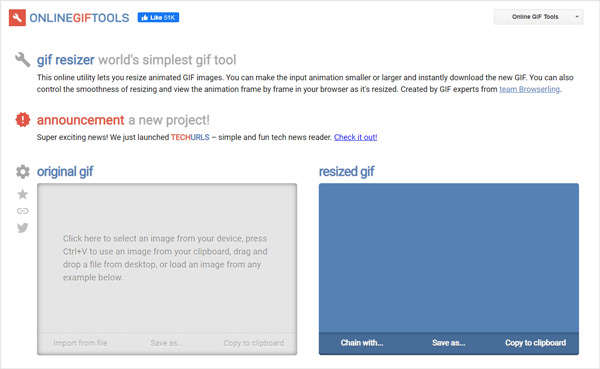
Ofrece 4 modos principales para cambiar el tamaño de GIF en línea, hacer 2 veces más pequeño, 2 veces más grande, personalizar el tamaño y suavizar el tamaño. Puede elegir el adecuado según sus necesidades. Además de establecer el ancho y la altura específicos, también puede arrastrar las barras de recorte para controlar el cambio de tamaño del GIF.
Kapwing Cambiar tamaño GIF
Kapwing es una herramienta de edición de vídeo, audio e imágenes en línea muy popular. Tiene una página de cambio de tamaño GIF separada para que pueda editar fácilmente GIF y reducir el tamaño del archivo GIF. Puede cargar y cambiar el tamaño de un GIF desde su iPhone, Android, PC o tableta. Además, puede pegar un enlace de Twitter, GIPHY y más.
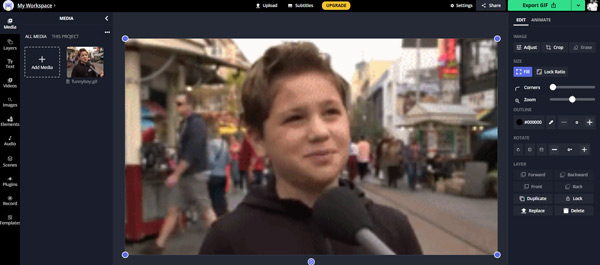
Para cambiar el tamaño del GIF, puede utilizar su función de recorte. Como puede ver, Kapwing también ofrece muchas otras funciones de edición de uso común. En comparación con otros modificadores de tamaño de GIF en línea, Kapwing puede ofrecerle una velocidad de edición y exportación de GIF relativamente lenta. Además, debe iniciar sesión en una cuenta para continuar con el cambio de tamaño del GIF en línea.
Compresor de imágenes gratuito Apeaksoft
Compresor de imágenes gratuito Apeaksoft es una herramienta de compresión de imágenes en línea que admite varias imágenes en JPEG, PNG, SVG y GIF. Si desea cambiar el tamaño de un GIF y reducir los KB de GIF, puede confiar en él. Le permite cambiar el tamaño de hasta 40 imágenes GIF a la vez. Además, como compresor y redimensionador de GIF, Free Image Compressor ofrece un servicio de cambio de tamaño de GIF totalmente automático. Puede equilibrar el tamaño del GIF y la calidad de salida. Puede reducir fácilmente el tamaño del archivo GIF manteniendo una buena calidad de imagen.
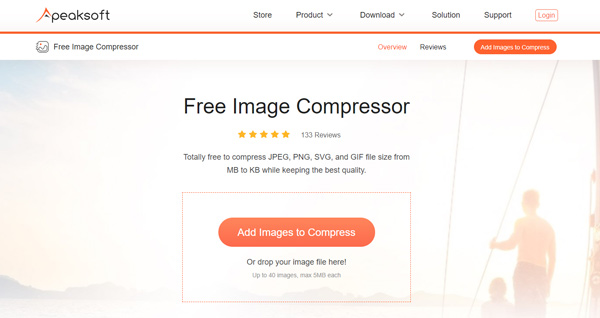
No se agregará ninguna marca de agua a sus GIF redimensionados. Además, no verá ningún anuncio mientras usa este cambiador de tamaño de GIF en línea para comprimir imágenes. Tenga en cuenta que Apeaksoft Free Image Compressor no tiene una función de recorte o recorte para cambiar el tamaño de un GIF.
Parte 2. Los 2 principales modificadores de GIF para Windows 11/10/8/7 PC y Mac (escritorio)
Si prefiere un editor de imágenes profesional y un cambio de tamaño de GIF, debe prestar atención a esta parte. Nos gustaría recomendarle 2 cambiadores de tamaño GIF. Ya sea que esté usando una PC con Windows o una Mac, puede confiar en ellos para cambiar el tamaño del archivo GIF con alta calidad.
Video Converter Ultimate
Video Converter Ultimate es un editor de video, audio e imágenes con todas las funciones que puede ayudarlo a editar GIF animados y estáticos. Está equipado con muchas funciones de edición útiles que incluyen cambiar el tamaño, recortar, cortar, rotar, ajustar efectos, aplicar filtros, agregar texto o marca de agua de imagen, y más. Como un cambiador de tamaño de GIF, también le permite personalizar varias configuraciones de GIF, como resolución GIF, velocidad de fotogramas, modo de zoom y animación en bucle.

Este cambio de tamaño de GIF le ofrece 3 opciones para exportar un archivo GIF, GIF grande, GIF mediano y GIF pequeño. Eso significa que también puede mejorar la calidad del GIF y hacer que el tamaño del archivo GIF sea más grande. Además de las funciones de edición de GIF, está diseñado con muchas otras funciones para la edición y conversión de video / audio. Además, tiene una herramienta de creación de GIF para que pueda hacer GIF a partir de videoclips y fotos
GIMP
GIMP es un editor de fotos conocido y multiplataforma que es capaz de editar GIF animados y fotogramas individuales de un GIF. Como redimensionador de GIF, es compatible con Windows, macOS y Linux. GIMP es totalmente gratuito y le permite cambiar su código fuente y distribuir sus cambios.
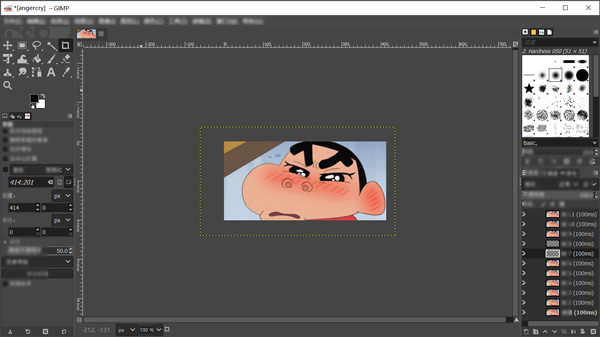
GIMP es como un tipo de Adobe Photoshop gratuito. Está diseñado con muchas funciones de edición de imágenes. Al mismo tiempo, podría ser complejo de usar para los nuevos usuarios. Ofrece una función de recorte para cambiar rápidamente el tamaño de un GIF. Si desea eliminar algunos marcos GIF para reducir el tamaño del GIF, simplemente puede eliminarlos del panel de capas.
Parte 3. Cómo cambiar el tamaño de un GIF sin perder calidad
Esta parte lo guiará para cambiar el tamaño de un GIF con el recomendado Video Converter Ultimate paso a paso. Como mencionamos anteriormente, como un cambio de tamaño de GIF, funciona bien tanto en Windows 11/10/8/7 PC como en Mac. Debe instalar una versión correcta según su sistema y luego seguir la siguiente guía para cambiar el tamaño de GIF.
Paso 1Inicie este cambio de tamaño de GIF en su computadora. Asegúrese de estar bajo el Convertidor función y haga clic en agregar archivos o el grande más icono para cargar su (s) archivo (s) GIF. Puede editar y cambiar el tamaño de uno o varios archivos GIF a la vez.

Paso 2Para recortar y cambiar el tamaño de un GIF, puede hacer clic en el Editar debajo del archivo GIF agregado para ingresar a la ventana principal de edición. Luego puede hacer clic en el Rotar y recortar pestaña y use la función de recorte para cambiar libremente el ancho y el alto.

Paso 3Si deseas recortar GIF, puede hacer clic en el icono Cortar y eliminar manualmente algún contenido GIF no deseado. Este editor de GIF también le permite combinar varios GIF juntos simplemente marcando la casilla Combinar en un archivo.

Paso 4Seleccione GIF como el formato de destino de la lista desplegable de Convertir todo a. Elija uno adecuado entre GIF grande, GIF mediano y GIF pequeño. Durante este paso, puede hacer clic en el Editar Perfil icono para establecer más configuraciones de GIF. Al ajustar la velocidad de fotogramas, la resolución y la configuración de color del GIF de salida, también puede cambiar el tamaño del GIF.

Paso 5Cambie el nombre del archivo GIF si lo necesita, elija una carpeta de destino adecuada para el GIF redimensionado y luego haga clic en Convertir todo para confirmar la operación de cambiar el tamaño del GIF.
Parte 4. Preguntas frecuentes sobre el cambio de tamaño de GIF
Pregunta 1. ¿Cómo cambio el tamaño de un GIF en mi iPhone?
Para editar y cambiar el tamaño de un GIF en su iPhone o iPad, debe ir a App Store y encontrar una aplicación de cambio de tamaño de GIF de terceros allí. Luego, puede instalarlo en su dispositivo iOS y usarlo para cambiar el tamaño del archivo GIF según sus necesidades. Puede buscar GIF resizer en App Store para localizar rápidamente muchas recomendaciones útiles.
Pregunta 2. ¿Puedo cambiar el tamaño de un GIF en Photoshop?
Si. Adobe Photoshop tiene la capacidad de editar GIF y reducir / ampliar el tamaño del archivo GIF. Es muy complejo para los nuevos usuarios recortar un GIF animado. Por lo tanto, puede optar por cambiar el tamaño de GIF utilizando su función Guardar para Web. Haga clic en Archivo, elija la opción Guardar para Web en la lista desplegable y luego personalice varias configuraciones de GIF de salida allí. Seleccione GIF como formato de salida, establezca el ancho y la altura adecuados, ajuste la configuración de color y realice otras operaciones para cambiar el tamaño del archivo GIF.
Pregunta 3. ¿Cómo se hace que un GIF no sea borroso?
Para que un GIF no esté borroso, debe mejorar la calidad de la imagen GIF. Puede confiar en los recomendados Video Converter Ultimate para borrar fácilmente un GIF de baja calidad. O puede optar por utilizar algún editor de imágenes profesional como Photoshop para optimizar GIF.
Conclusión
¿Cómo cambiar el tamaño de un GIF? Después de leer esta publicación, puede obtener los 7 mejores modificadores de tamaño de GIF para cambiar el tamaño del archivo GIF. Puede conocer las características principales de cada Cambiar el tamaño de GIF y luego seleccione el que más le convenga para editar sus GIF.





 /
/
